Vous pouvez désormais installer des jeux Xbox dans n'importe quel dossier de votre lecteur
Microsoft déploie la mise à jour de l'application Xbox qui inclut une fonctionnalité tant attendue. Il permet d'installer des jeux depuis Microsoft Store ou Xbox Game Pass dans n'importe quel dossier.
La fonctionnalité était en test depuis novembre 2021. La firme de Redmond le trouve suffisamment stable pour un usage quotidien.
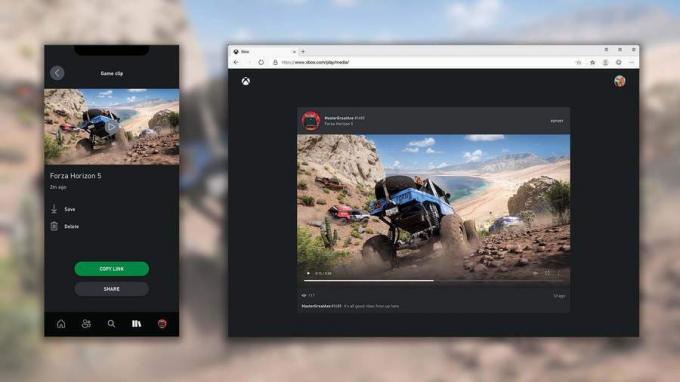
À partir de maintenant, l'application Xbox pour Windows 11 et Windows 1o vous permet d'installer des jeux du Microsoft Store dans n'importe quel dossier. Il n'y aura aucune restriction sur l'accès aux fichiers du jeu. Cela devrait résoudre de nombreux problèmes liés à l'installation de jeux PC Game Pass. De plus, les utilisateurs, si nécessaire, pourront sauvegarder ou restaurer une copie des données du jeu.
Il convient de noter qu'auparavant, tous les jeux du Microsoft Store étaient installés dans un système Applications Windows dossier. Vous pouvez le trouver dans le dossier Program Files sur le lecteur système ou à la racine du lecteur que vous avez défini pour stocker les applications dans les paramètres. L'accès à ce dossier est restreint, de sorte que les utilisateurs ne peuvent pas déplacer ou modifier les fichiers du jeu à la demande sans modifier les autorisations NTFS.
La bonne nouvelle est que les jeux installés n'ont pas besoin d'être réinstallés. Vous devez simplement cliquer avec le bouton droit sur le jeu dans l'application Xbox et sélectionner Faire en sorte. Là, activez les options avancées d'installation et de gestion du jeu.
Évidemment, vous pouvez sélectionner un dossier personnalisé avant d'installer un nouveau jeu.
Microsoft a déjà publié la version mise à jour de l'application Xbox sur le Microsoft Store. Il est en route vers votre appareil.


